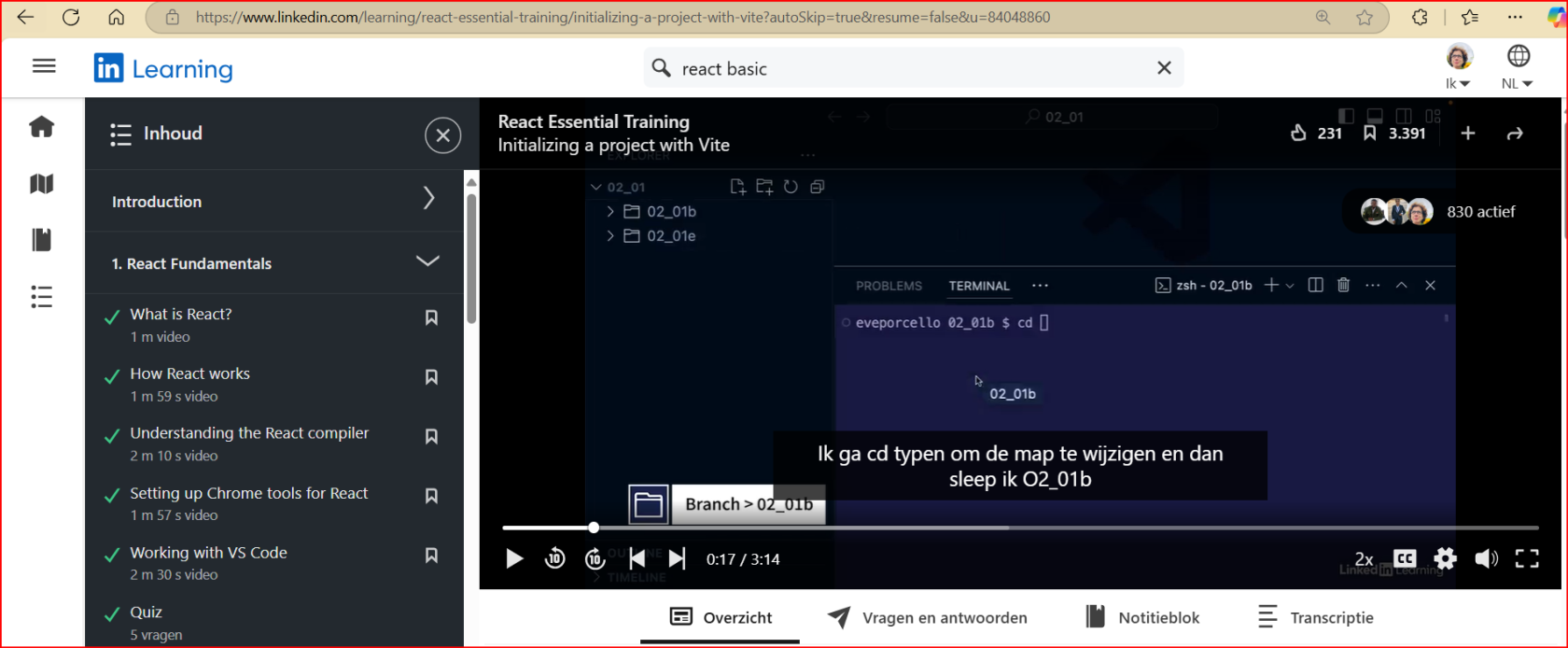React 2 Boter Kaas en Eieren (concept 19-1-25)
01 - React
React is een tool die je helpt om websites te bouwen die snel en interactief zijn. Stel je voor dat je een website maakt zoals Instagram of YouTube, waar je op knoppen kunt klikken, reacties kunt plaatsen, of video’s kunt bekijken zonder dat de hele pagina opnieuw geladen hoeft te worden. React zorgt ervoor dat dit soepel en makkelijk werkt.
In plaats van dat je alles steeds opnieuw bouwt, kun je met React kleine bouwstenen maken (we noemen die componenten). Bijvoorbeeld: een knop, een zoekbalk of een bericht. Je kunt die bouwstenen hergebruiken, net als LEGO-blokjes, om snel een complete website te maken.
React is dus als een gereedschap voor moderne webbouwers om gave, interactieve websites te maken!
Ga naar linkedin.com/learning React Essential Training en Bekijk hoofdstuk 1
Wat is React en hoe werkt React
Opdracht
Beantwoord de volgende vragen:
- Wat is React?
- Welke bedrijven gebruiken React, noem er 5?
- Vertel in eigen woorden hoe React werkt.
Inleveren:
- Noteer je vragen met antwoorden in de tekstvenster en
- lever een schreenshot van de Training waarbij vinkjes staan bij hoofdstuk 1.
02 - Versie beheer
Wat is versiebeheer met GitHub?
Stel je voor dat je aan een schoolproject werkt, bijvoorbeeld een presentatie of een website, en je wilt elke stap opslaan. Zo kun je altijd teruggaan naar een eerdere versie als iets fout gaat. Dat is wat versiebeheer doet: het bewaart alle veranderingen die je maakt.
GitHub is een soort online kluis voor je projecten. Je kunt er jouw werk opslaan, delen met anderen en samenwerken zonder dat je bestanden kwijtraakt of per ongeluk iets overschrijft. Het werkt samen met een programma genaamd Git, dat al je wijzigingen netjes bijhoudt.
Als je nog geen account hebt op GitHub maak dan een account op GitHub
Ga naar github.com en maak een gratis account aan. Installeer Git op je computer en koppel het aan VS code, zodat je kan werken met versiebeheer.
Opdracht
Zorg ervoor dat git en github werkt. Bij deze les is geen instructie je gaat zelf op onderzoek hoe het moet.
Inleveren:
- Lever één screenshot in dat je laat zien dat je github werkt.
03 - React vite nieuw project
Stap voor stap gaan wij een Boter Kaas en Eieren (Tic-Tac-Toe) spel maken in React
Onderstaande handleiding is bedoeld voor studenten om eenvoudig een Boter Kaas en Eieren-spel te maken met React.
We gebruiken Vite als bundler en ontwikkelserver omdat die lekker snel werkt.
Handleiding boter kaas en eieren
Stap 0: Benodigdheden
- Node.js (12+ of hoger) Controleer met node -v en npm -v in de terminal of je Node en npm hebt.
- Basiskennis van React: kennis van componenten, props en state.
Stap 1: Nieuw React-project opzetten met Vite
npm create vite@latest tictactoe -- --template react
cd tictactoe
npm install
npm run devStap 2: Projectstructuur begrijpen
Na het creëren van het project heb je ongeveer deze mappen en bestanden:
main.jsx: De React-entree van je app. Hier wordt de<App/>-component ingeladen.App.jsx: Dit is je hoofdbestand voor je applicatie-logica en (in dit geval) voor ons spel.App.css: Hier komt (of staat) de styling voor je app.
tictactoe/
├─ index.html
├─ package.json
├─ vite.config.js
└─ src/
├─ App.css
├─ App.jsx
├─ main.jsx
└─ ...
Opdracht
Voer de bovenstaande stappen uit en maak via github een Commit zodat je weer terug kan als je iets verkeert gaat.
Ruim onnodige bestanden op.
maak een screenshot van je project
04 - Tic Tac Toe
Nu je React project hebt geinstalleerd ga je verder
Stap 1: Styling toevoegen (App.css)
Open src/App.css in je code-editor. Vervang (of voeg toe) onderstaande CSS:
Dit zorgt voor een simpel maar overzichtelijk design van het bord en de knoppen.
.app {
text-align: center;
font-family: Arial, sans-serif;
}
.board {
display: grid;
grid-template-columns: repeat(3, 100px);
grid-gap: 5px;
margin: 20px auto;
}
.square {
width: 100px;
height: 100px;
font-size: 24px;
font-weight: bold;
background-color: #f0f0f0;
border: 2px solid #333;
cursor: pointer;
display: flex;
justify-content: center;
align-items: center;
}
.square:hover {
background-color: #ddd;
}
.info {
margin-top: 20px;
font-size: 18px;
}
.reset-button {
margin-top: 20px;
padding: 10px 20px;
font-size: 16px;
background-color: #007BFF;
color: white;
border: none;
border-radius: 5px;
cursor: pointer;
}
.reset-button:hover {
background-color: #0056b3;
}Stap 2: De React-code (App.jsx)
- Open
src/App.jsx. Verwijder de bestaande inhoud en plak de onderstaande code in:
import React, { useState } from 'react';
import './App.css';
function App() {
// 1. State voor het bord: een array van 9 posities (3x3)
const [board, setBoard] = useState(Array(9).fill(null));
// 2. State voor wie er aan de beurt is: X begint
const [isXNext, setIsXNext] = useState(true);
// 3. Check of er een winnaar is:
const winner = calculateWinner(board);
// Functie die afhandelt wat gebeurt bij klik
const handleClick = (index) => {
// Als het vakje al gebruikt is of er al een winnaar is, niets doen
if (board[index] || winner) return;
// Kopieer het bord en zet X of O in de aangeklikte plek
const newBoard = [...board];
newBoard[index] = isXNext ? 'X' : 'O';
setBoard(newBoard);
// Wissel van speler
setIsXNext(!isXNext);
};
// Functie om het spel opnieuw te starten
const resetGame = () => {
setBoard(Array(9).fill(null));
setIsXNext(true);
};
return (
<div className="app">
<h1>Boter Kaas en Eieren</h1>
{/* Bord-weergave */}
<div className="board">
{board.map((value, index) => (
<Square
key={index}
value={value}
onClick={() => handleClick(index)}
/>
))}
</div>
{/* Info: Winnaar, gelijkspel of volgende speler */}
<div className="info">
{winner ? (
<h2>Winnaar: {winner}</h2>
) : board.every((square) => square) ? (
<h2>Gelijkspel!</h2>
) : (
<h2>Volgende speler: {isXNext ? 'X' : 'O'}</h2>
)}
</div>
{/* Knop om opnieuw te starten */}
<button onClick={resetGame} className="reset-button">
Opnieuw Spelen
</button>
</div>
);
}
// Klein componentje voor één vakje van het bord
function Square({ value, onClick }) {
return (
<button className="square" onClick={onClick}>
{value}
</button>
);
}
// Functie die nagaat of iemand gewonnen heeft
function calculateWinner(board) {
const lines = [
[0, 1, 2], [3, 4, 5], [6, 7, 8], // Horizontale rijen
[0, 3, 6], [1, 4, 7], [2, 5, 8], // Verticale kolommen
[0, 4, 8], [2, 4, 6], // Diagonalen
];
for (let [a, b, c] of lines) {
// board[a], board[b], board[c] zijn gelijk en niet null -> winnaar
if (board[a] && board[a] === board[b] && board[a] === board[c]) {
return board[a]; // 'X' of 'O'
}
}
return null; // Geen winnaar
}
export default App;Stap 3: Applicatie starten en testen
Zorg dat je ontwikkelserver draait:
npm run devOpen (of herlaad) in je browser de link die in de terminal staat, meestal http://127.0.0.1:5173/.
Je ziet nu een 3x3-bord. Klik op een vakje om een X te plaatsen, klik vervolgens op een ander vakje voor O, enzovoorts.
Je ziet nu een 3x3-bord. Klik op een vakje om een X te plaatsen, klik vervolgens op een ander vakje voor O, enzovoorts.
Werkt alles?
- Zie je “Volgende speler: X” of “Volgende speler: O”?
- Komt er “Winnaar: X (of O)” in beeld als er 3 op een rij is?
- Krijg je “Gelijkspel” als alle vakjes vol zijn maar niemand heeft gewonnen?
- Werkt de knop “Opnieuw Spelen”?
Als het werkt, heb je een volledig React boter kaas en eieren spel gebouwd! Zorg ervoor dat je een versie via Github opsla
Opdracht
Voer de bovenstaande stappen uit en zorg ervoor dat je een versie hebt opgeslagen github.
Inleveren:
- link naar je project op github
- screenshot van je volledige brouwser met het boter kaas en eieren spel.
05 - werken in een team.
Nu je spel werkt gaan wij het uitbreiden. je zorgt voor een eigen layout en opmaak naar je wens.
Je gaat ook samenwerken met twee anderen en ieder kiest een onderdeel. De bedoeling is dat je als team je project presenteer.
Ieder kiest een optie of je verzint zelf iets wat
1. Scorebord:
Houd bij hoe vaak X en O winnen. Je kunt hiervoor extra useState-hooks gebruiken, zoals scoreX en scoreO.
2. Winnende rij highlighten:
Laat de vakjes van de winnende rij oplichten in een andere kleur (bijv. in calculateWinner ook de array [a, b, c] teruggeven, en in <Square> die indexen highlighten).
3. AI-tegenstander:
Programmeer een simpele “computer” die automatisch een zet doet als je tegen O speelt.
4. LocalStorage:
Sla de tussenstand (board, scores) op in localStorage zodat de staat bewaard blijft na verversen van de pagina.
Opdracht
Vraag aan je docent wie in jouw team zit. Je gaat met hun in overleg en bepaald wie wat gaat doen en wat jullie hebben afgesproken.
Inleveren:
- Geef aan wie wat gaat doen.
- Wat zijn de gemaakte afspraken
06 - team resultaat.